- 持续集成
- 持续集成-检查(1)
- 持续集成-检查
- 什么是持续集成 (1)
- 持续集成-测试
- 持续集成-测试(1)
- 持续集成-数据库
- Docker-持续集成
- 持续集成-软件
- 持续集成-软件(1)
- 持续集成教程
- 持续集成-功能
- 持续集成-功能(1)
- 讨论持续集成
- 讨论持续集成(1)
- 持续集成-概述(1)
- 持续集成-概述
- 什么是持续集成 - 无论代码示例
- 持续集成-部署
- 持续集成-部署(1)
- 持续集成-要求(1)
- 持续集成-要求
- 持续集成和持续交付之间的区别(1)
- 持续集成与持续交付之间的区别
- 持续集成和持续交付之间的区别
- 持续集成与持续交付之间的区别(1)
- 持续集成-构建脚本
- 持续集成-构建脚本(1)
- 持续集成-构建解决方案
📅 最后修改于: 2020-12-07 05:15:14 🧑 作者: Mango
现在,我们已经在Git中拥有了基本代码并链接到Continuous Integration服务器,现在终于可以看到实施中的Continuous Integration的第一步了。这是通过在Continuous Integration服务器中定义任务(例如触发器)来完成的,这使整个Continuous Integration Process尽可能无缝。让我们在Visual Studio中更改我们的代码。
步骤1-转到Visual Studio中的Demo.aspx页面,然后更改页面标题。
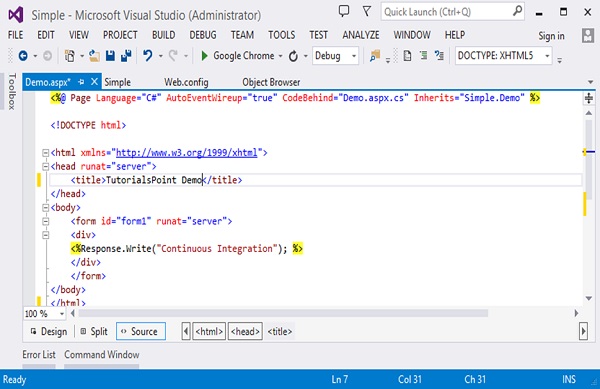
步骤2-如果我们通过git status命令查询Git存储库,则实际上您会看到Demo.aspx文件已被修改。
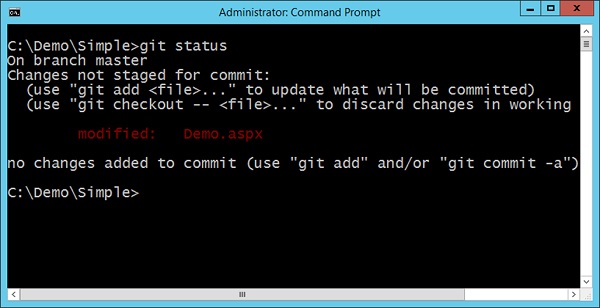
现在,我们需要确保代码中的每项更改都应触发持续集成服务器中的构建。为此,我们需要进行以下更改。
步骤3-转到项目仪表板,然后单击触发器部分,然后单击添加新触发器。
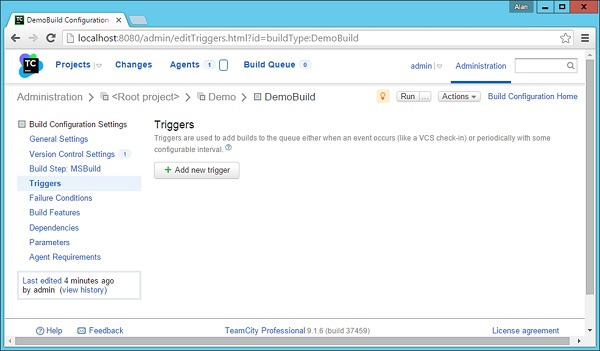
步骤4-在出现的下一个屏幕中,选择VCS trigger ,它将用于创建触发器,以便在对存储库进行检入时将触发构建。
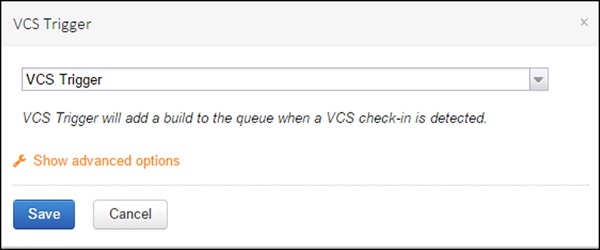
步骤5-单击显示高级选项,并确保选择以下屏幕快照中显示的选项。
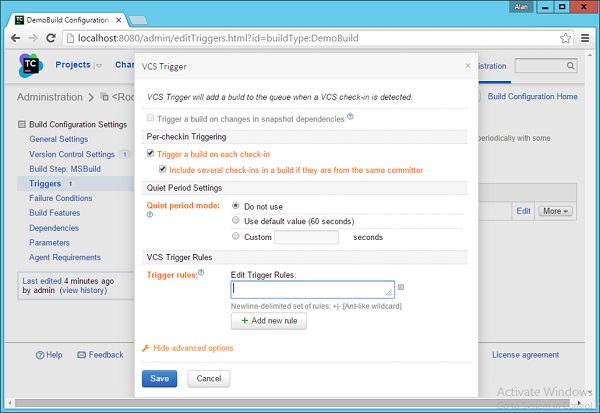
步骤6-单击保存。现在,您将看到触发器成功注册,如以下屏幕截图所示。
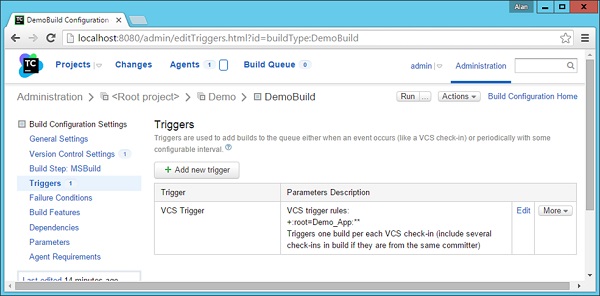
步骤7-现在是时候将我们的代码检入Git存储库,看看会发生什么。因此,让我们转到命令提示符并发出git add命令来暂存更改的文件。
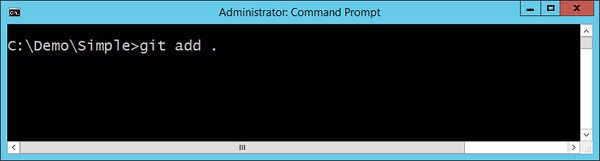
步骤8-现在发出git commit命令,它将把更改推送到Git存储库中。
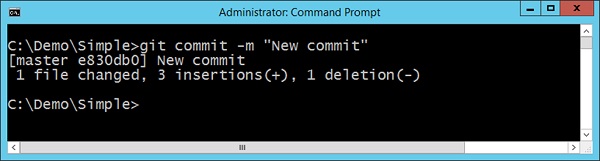
步骤9-如果现在转到“项目概述”屏幕,您现在将看到一个新的构建将被触发并运行。
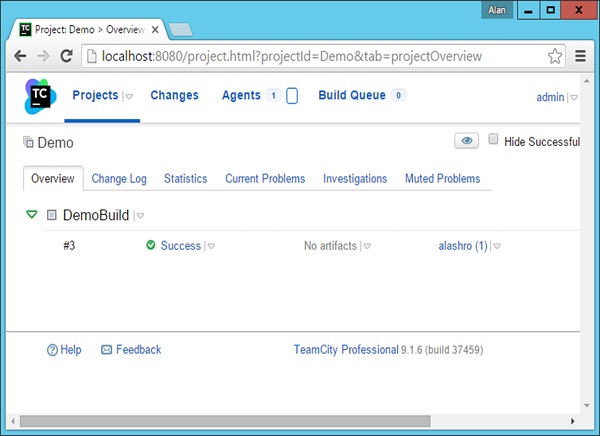
如果看到“更改日志”选项卡,则将看到触发构建的git注释。
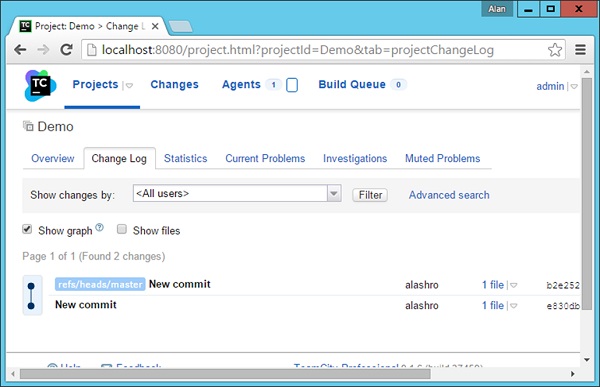
让我们再尝试一次。让我们对Demo.aspx文件进行另一个更改。让我们用以下提交消息执行git add命令和git commit命令。
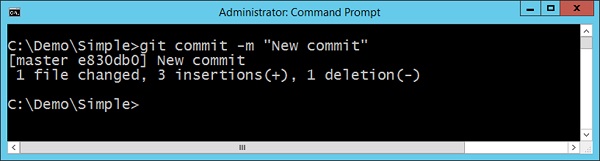
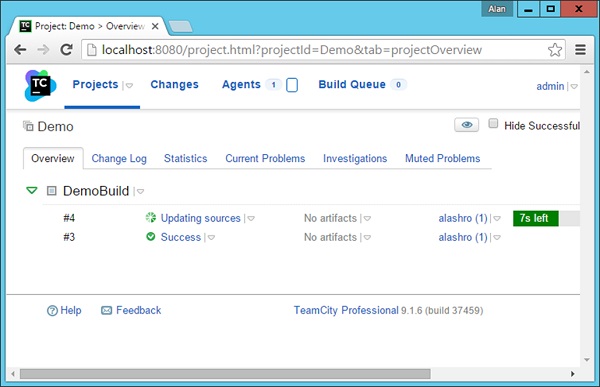
现在,您将在TeamCity的项目仪表板中看到一个自动触发的生成。
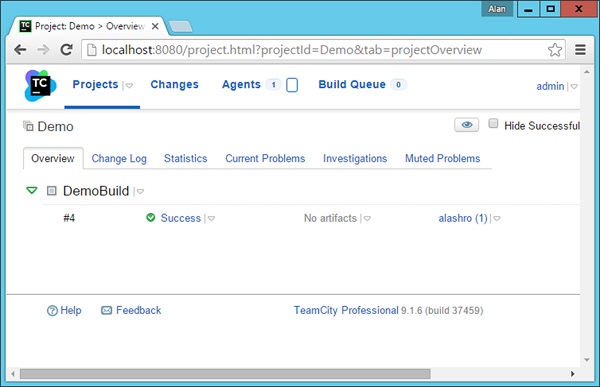
生成将显示成功消息。
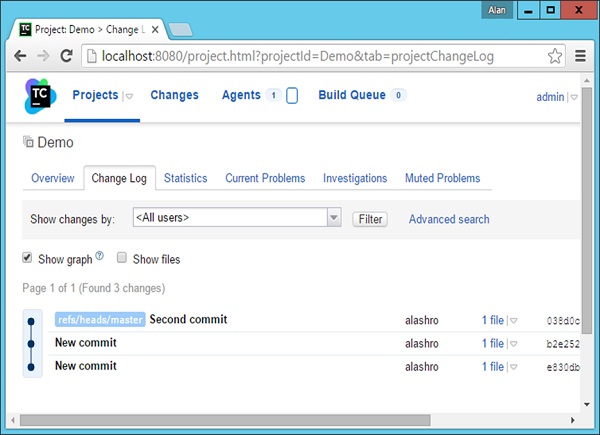
现在,您将看到“第二次提交”消息,该消息在将更改提交到git存储库时使用。
现在,我们已经成功完成了持续集成过程的第一部分。